Réglages et personnalisation
Comment modifier, activer ou supprimer le mode de déverrouillage de l’écran ?
Attention: au cours de ces étapes, si un mode de déverrouillage est déjà enregistré, vous devez l'utiliser pour accéder aux fonctions ci-dessous (ne pas confondre avec le code PIN de la carte SIM).
Reconnaissance faciale*
Ouvrez l'appli "Paramètres"

:
- appuyez sur "
Fonctionnalités Wiko",
- appuyez sur "
Reconnaissance faciale",
- appuyez sur "
Configurer",
- choisissez une méthode supplémentaire pour déverrouiller l'écran (obligatoire) et suivez les instructions.
Empreinte digitale*
Ouvrez l'appli "Paramètres"  :
:
- appuyez sur "
Sécurité",
- appuyez sur "
Empreinte digitale",
- choisissez une méthode supplémentaire pour déverrouiller l'écran (obligatoire) et suivez les instructions.
Méthode classiqueOuvrez l'appli "Paramètres"  :
:- appuyez sur "
Sécurité",
- appuyez sur "
Verrouillage de l'écran",
- si besoin, saisissez le mot de passe actuel et appuyez sur

pour valider,
- sélectionnez un mode de déverrouillage et personnalisez-le.
* NB :
les modes de déverrouillage par empreinte digitale ou reconnaissance faciale peuvent s'avérer moins sécurisés qu'un schéma de verrouillage complexe ou un code.
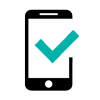 POWER U20
POWER U20 -
POWER U30 -
VIEW5 -
VIEW5 PLUS -


